教你win11搜索框怎么打开
- 分类:Win11 教程 回答于: 2021年09月18日 11:40:00
win11系统是微软最新的操作系统,有着全新的UI设计和功能,吸引不少网友下载安装体验。不过win11的一些基础操作跟win10会有些差异,比如说开始菜单位置等都有变化,有些网友不知道win11搜索框怎么打开,下面小编就教下大家打开win11搜索框的方法。
如果你还没有升级win11系统,请查看win10升级win11方法。
具体的打开方法:
1、我们直接点击底部的搜索图标即可打开win11搜索框进行应用程序等查找。
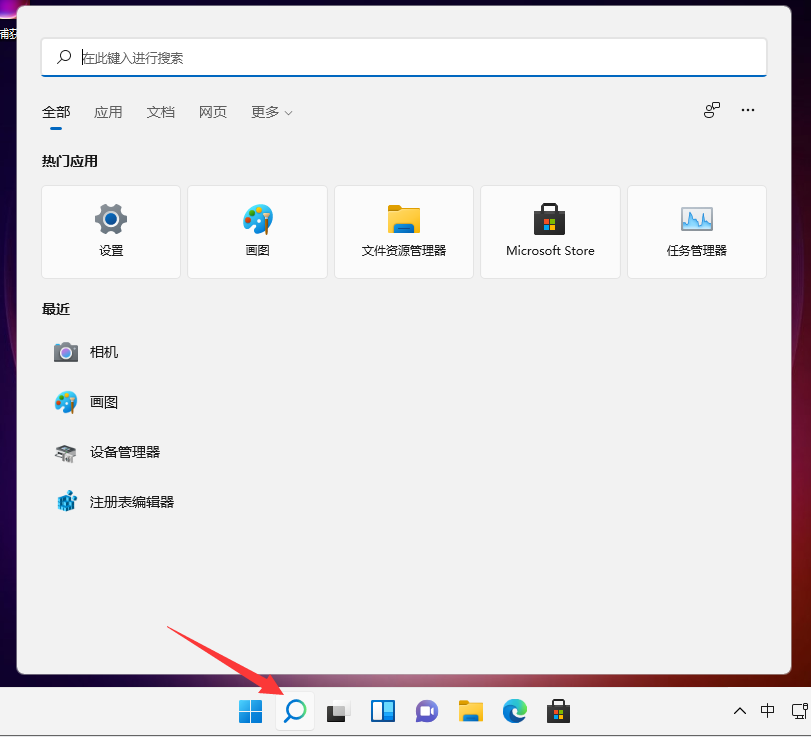
2、如果说想要隐藏搜索框的话,可以右击搜索框选择隐藏,即可在任务栏不显示出来。
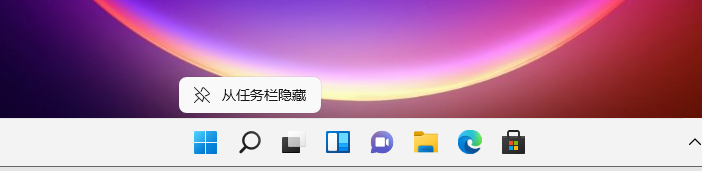
3、如何重新打开呢?在任务栏空白处点击鼠标右键,点击弹出的【任务栏设置】。
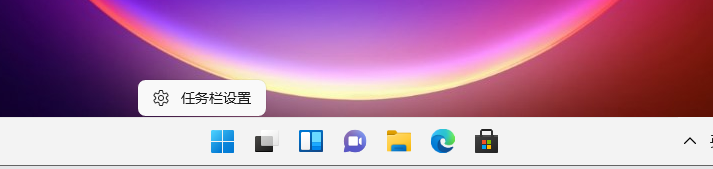
4、进入任务栏设置界面,打开“搜索”开关即可。
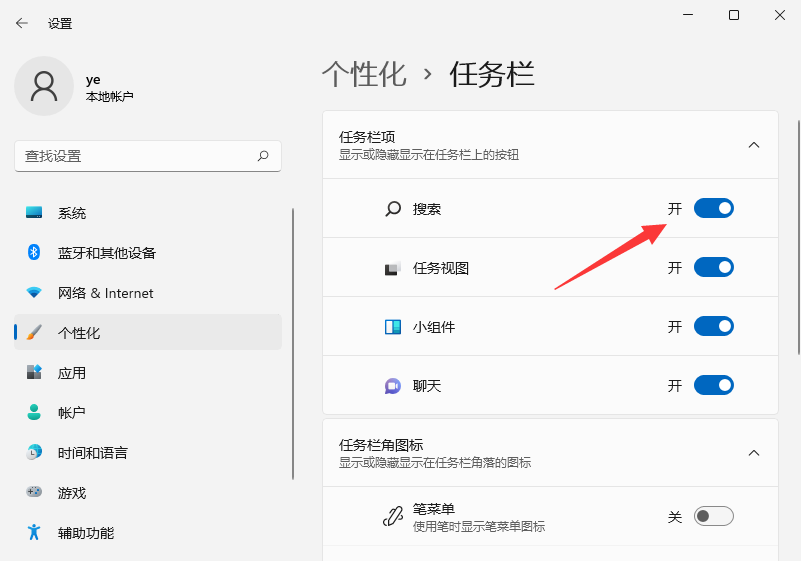
以上便是打开win11搜索框的方法,有需要的小伙伴可以参照教程进行操作。
 有用
26
有用
26


 小白系统
小白系统


 1000
1000 1000
1000 1000
1000 1000
1000 1000
1000 1000
1000 1000
1000 1000
1000 1000
1000 0
0猜您喜欢
- 想知道微软win11怎么登录电脑..2023/02/01
- 怎样更新Windows11系统的方法-电脑怎..2022/01/11
- 教你win11浏览器默认主页如何设置..2021/08/11
- 新电脑win11怎么退回win10系统..2022/01/01
- 电脑u启动重装系统步骤win11..2022/10/15
- win11怎么换字体教程2021/09/29
相关推荐
- win11和win10哪个好用2022/01/05
- win11手机传输怎么连接电脑2022/10/20
- 怎样查看win11 分区格式2022/06/29
- ISO安装Windows11 检查不通过怎么解决..2022/01/20
- 安装ps win11 汉化 bug怎么办2022/10/21
- win11安装安卓app的步骤教程2021/12/17

















